Nastavení pošty v Mozilla Thunderbird
Nastavení pošty
v Mozilla Thunderbird
Tento návod Vás provede nastavením serveru pro odchozí poštu v poštovním klientu Mozilla Thunderbird.
1. krok – Zobrazení nastavení účtu
V hlavním okně programu klikněte v menu na položku “Nástroje” a v rozbaleném podmenu vyberte “Nastavení účtu …“.
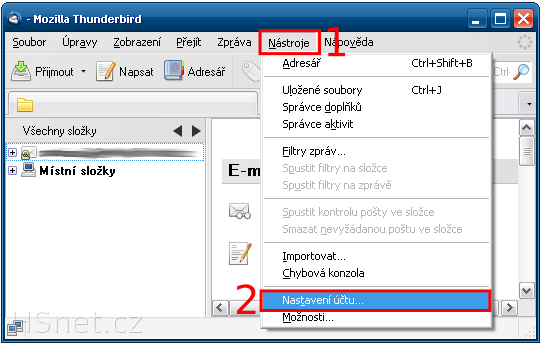
2. krok – Nastavení účtu
Nyní by jste měli vidět seznam všech poštovních účtů, které v klientovi máte. V levém sloupci vyberte položku “Server odchozí pošty (SMTP)“. Poté v prostřední nabídce vyberte server označený jako “(Výchozí)” a klikněte na tlačítko “Upravit …“.
Poznámka: Pokud v nabídce žádný server nemáte, klikněte na tlačítko “Přidat …” a přidejte nový server. Údaje které budete potřebovat najdete ve 3. kroku návodu.
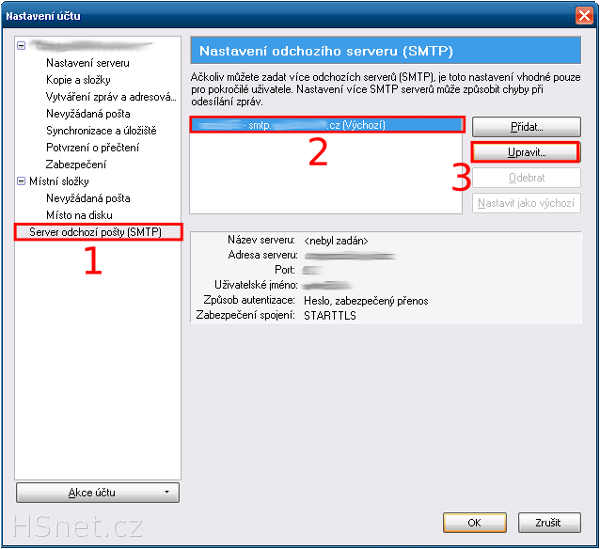
3. krok – Nastavení SMTP serveru
V okně SMTP server vyplňte nastavení přesně tak jako na obrázku:
Název serveru: Libovolný, nebo nechte prázdný
Adresa serveru: smtp.hsnet.cz
Port: 25
Zabezpečení spojení: Žádné
Způsob autentizace: Bez autentizace

Hotovo!
Gratulujeme, právě jste si úspěšně nastavili server pro odchozí poštu.



